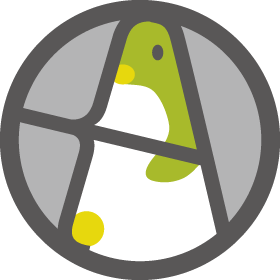2020年6月8日に突如Ableton Live 10シリーズ・Live用コントローラーのPush2が約1万円も値下げが行われました。
私のパッド遍歴はKORGのnanoPADから始まり、AKAIのmpk miniやNative Instruments Maschine mk3、果てにはNovation Launchpad Proを経て結果Ableton Push2に至り大満足の結果が得られました。
なぜ最終的にAbleton Push2だったのかは以前の記事で書かせていただいているのでそちらもよろしければ御覧くださいませ。
flap around
flap around
Pad人生でたまたま出会ったDAW「Ableton Live」でしたが、また他のDAWとは違う制作体験を得られました。その私の意識を変えたLiveシリーズが値下げと聞いていても立ってもいられずブログを書き始めました。
そんなひと味違うDAWを今回自分の体験と織り交ぜて紹介していきたいと思います。
楽器としてのPush2からの目覚め
購入当初、Ableton Push2は自分的には8x8の楽器として使用していて、タッチ感度やフットスイッチによるレガートに対応していたりしていてまさに新時代の楽器にふさわしいインタフェースを持ち合わせており、指ドラムやコードの練習などに時間を費やしていました。今でもそこまでうまくなっておらず、本当に楽器の練習をするような気持ちでAbleton Push2と向き合っていました。
ふと、勉強のつもりでAbleton Push2の使い方の動画を探していたらSleepfreaksチャンネルのギタリストのためのAbleton Push2の使い方なる動画に出会いました。
そこには楽器としての使い方ではなく、Ableton LiveをPush2でいかに直感的に音楽トラックを作成できるかが示されていました。
自分はAbleton Liveをメインでつかっておらず、過去はCakewalk SONARやSteinberg CUBASE Elenentsを使用しており、Ableton LiveはMIDI機器を購入するとバンドルされているLiteバージョンをインストールしてみたりはしたものの、いきなり現れるセッションビューの画面に面食らってしまっていまいち使い方がわからないまま放置されていました。
音楽制作をを趣味として始めた中学生の頃からずっと楽器は縦に並び、フレーズは右へ流れていくというオーケストラの大譜表のようなスタイルでしか馴染みがなかったので仕方なかったのではないと思います。
一昨年前、Native InstrumentsのMaschineを習得する際に初めてトラックメイキングについて触れ、セッションビュー的なワークフローがなんぞやという感覚が芽生えて来ました。
MaschineやAbleton Liveのセッションビューは楽器は横に並び、ループするフレーズは縦に並べて切り替えるという制作方法なのだなとやっと理解できたんで、Maschineのワークフローが理解できてからAbleton Liveへの興味がすごく湧いたのでした。
Ableton Live10 Introに触れてみて
Ableton Push2にはAbleton Live 10のエントリーバージョンであるAbleton Live 10 Introが付属します。
トラック数の制限や、バンドルされるインストゥルメント数やサンプル数が他のモデルより圧倒的に少なく、これぞLiveと言われる機能は封印されてしまっているバージョンです。
しかし、セッションビューでのワークフローは体験できますし、ドラムやシンセなど一通り曲に使える音源は付属しますので更にお試しバージョンである Ableton Live Liteよりは満足感の高いバージョンではあります。
そちらを使い曲を作ってみました。
ローファイなサウンドに挑戦してみました。
先程紹介したSleepFreaksの動画を参考に、最終的にアレンジメントビューにトラックに起こしてファイルとして書き出しまで行いました。
一通りのワークフローを体験してAbleton Live Introで不満に思った事が何点か出てきました。
- 最大トラック数が16までなのは少ない
- シーンが8つまでなのは少ない
- 付属の音源が少ない
- オーディオ→MIDI変換が無いのは辛い
- Drum Rackの配置が指ドラムには辛い
ひとつひとつ見てみましょう。
最大トラック数が16までなのは少ない
音の種類が自由に増やせないのは普通に辛いポイントです。
買った当初は、あんまり慣れないしそこまでなくてもとりあえず困らないかなーとか思っていたのですが、火が付いて真面目に音楽を作り始めるとすぐに足らなくなります。
MIDIトラックやオーディオトラックひっくるめて16トラックまでなのでやりくりも難しいので一番気になるポイントですね。
ちなみにStandard以上は無制限となります。
シーンが8つまでなのは少ない
トラック以上に危険なのはシーンが8つまでという点です。1トラックのフレーズが8つまでしか持てないとなると展開やフレーズが制限されることとなります。
こちらもStandard以上で無制限となります。
付属の音源が少ない
もう、少ない少ない言い過ぎですが、事実です。
Introにはドラム音源を自由に作れるDrum Rack、かんたんなサンプラーであるSimplerなど系4つのインストゥルメントが合計1500種類以上の音が付属しています。Push2を手軽に遊ぶ位には存分に楽しめるラインナップです。
Standardはどうかというと、ソフトウェアシンセとしてはハードウェアMIDI音源をLive上でソフトウェア音源として扱いやすくなるExternal Instrumentのみの違いとなります。
Packと呼ばれるサンプリング音源はGrand PianoやGuitar and BaseやDrum Essentialsなど様々追加されており、合計で1800種類以上の音が使えます。
最上位のSuiteは、驚愕の合計5000種類以上の音素材が手に入れられます。
ソフトウェアシンセのWavetableは、人気のNative InstrumentsのMassiveやXfer Serumなどの波形を自由に操るウェーブフォーム系のシンセサイザーで、パラメーターによって波形を自由に変える事で今までにない時間軸での音変化を得られるシンセサイザーがSuiteには付属します。
その他にも様々なソフトウェア音源を組み合わせて1つの音として操れるInstrument Rackやマレット系のサウンドを物理モデリングできる音源Collision、Mk1やWurliなどの超気持ちいいエレピに特化した音源Electricなど合わせて計15種類の音源が搭載されています。
Packもストリングスやブラスや木管なども網羅していますので思いつく限りのサウンドメイキングができるのがSuiteの最大のウリとなっていますね。いや圧巻ですわ。
3つの Live エディションの機能比較 | Ableton
オーディオ→MIDI変換が無いのは辛い
Sleepfreaksの動画を見ていて、単音なら結構精度高めにオーディオトラックをMIDIデータに変換してくれるような紹介があって進歩したなぁって思っていました。
しかしこの機能はAbleton Live Standard以上に付属する機能でIntroでは使用できませんでした。
ギターやベースの単音フレーズからメロディに起こしたり結構重宝しそうな機能なのでこれはぜひ欲しい機能ですね。
Drum Rackの配置が指ドラムには辛い
以前のMaschne mk3の記事でも書いたのですが、ドラムセットの指フォームを決めてドラミングをしているので他のフォームになると途端に難しく感じるんですよね。
Xln AudioのAddictive Drumsなんかはアサインされたドラムのノートがほぼ固定されていて、フォームを決めやすいので指ドラムにはオススメなのですが、Native InstrumentsのBattery4などは鳴らせる音が多すぎてキット毎に慣れる必要があったり結構大変です。それだけ面白いっちゃ面白いんですけどね。
だからSuiteでMaxを使う
このAbleton LiveのDrum Rackは鳴らすノートは変えられるんですがキットを変えるとまた設定を直さないといけないので一発で一括で自分の好きな設定に変えられたらなぁと思っていました。
ところがなんと、SuiteはMaxというMIDIやサウンドに特化したプログラミング言語が付属しており、文字文字したプログラミングとは違い、アートボードのような画面に入力したデータをフィルタしたり変更できるオブジェクトを並べてノードでつなぐ方法をもって色んなことが直感的にできるという機能が標準でついているのが凄い面白いと思います。Syntheditをもっとリッチにしたようなそんな感覚ですね。
しかも、JavaScriptを扱えるオブジェクトもあるので、かじったことのある人は気軽に音を扱ったプログラミングが始められます。
私もちょっとMaxを触ってみてDrum Rackにドラッグ&ドロップするだけでいつも使っているパッド用ドラムマップになるパッチを自分用に作ってみました。
ノートをベタ打ちしているので汎用性はないですが、自分で使う分には良いかなと思います。
需要があるようでしたら、もうちょっと勉強してレイアウトも自分で決められるようなものが作れたらいいなと思っています。
Ableton Liveはできる事が多すぎるのにも関わらず、さらに自分好みにカスタマイズできたり、自分だけのサウンドを作れたり、さらには音のみならずMIDI信号を操れる照明のコントロールなんかにも使えてしまうこの拡張性の高さが選ばれる理由なんだなと思いますね。
UIの統一と再利用性
サードパーティー製のプラグインやDAWなどはUIが凝りすぎていて、シンセを模したプラグインであったりするとそのシンセ自体を再現していたり、見た目もUIもリッチだったりもしますが、Live付属のソフトウェアインストゥルメントやオーディオプラグインはUIが統一されていてとても簡素です。そのせいかどれも同じように見えてしまうのですが、どのプラグインもとことん追求して作られており高品質なものばかりです。
そしてそれぞれのプラグインはモジューラー化されており、どのプラグインも数珠繋ぎに使えたり、SuiteではInstrument Rackでまとめて1つの楽器として保存して別の楽曲で使いまわせたりと自分の引き出しとして利用できるのも便利な所ですね。
Push2でプラグインを使用する際は主要なパラメーターはすぐノブに自動的にアサインされるので、Automateボタンを押してRecすればトラックにすぐフィルターが反映できるので直感的にトラックが作れます。
これは、UIが統一されているおかげでユーザーがそれぞれの違いを意識せずに思考を止めることなく曲作りに没頭できる1つの体験を生み出していると思います。
圧倒的な自由がそこにある
このように、他のDAWにはない独特な機能が満載で、こんな事できないのかなぁって思う事は大体できるような懐の深さがこのLiveシリーズにはあります。
特にSuiteで得られる圧倒的な自由度が、Liveの醍醐味だと感じます。
Ableton Liveをお試しするのならばLiteやIntroなどで入門してみて、もっと突っ込んで使ってみたいとお考えの方はぜひSuiteをおすすめします。
私もIntroからSuiteに移ったのですが、本当にSuiteにして良かったと思うことばかりです。その価値のある素晴らしいDAW、いや楽器だと思います!!まだまだ使いこなせていませんが色々吸収して自分のモノにしていきたいと思っています!!
<!-- ## TAGS --><div class="new-aff-block"><div class="new-aff-image-space"><div><img decoding="async" src="https://media.musicubicle.com/wp-content/uploads/affs/B07B23FQK6.png" alt="Ableton Live10 Suite 通常版 エイブルトン" class="new-aff-image"></div></div><div class="new-aff-info-space"><div><div class="new-aff-info-title"><span>Ableton Live10 Suite 通常版 エイブルトン</span></div><ul class="new-aff-info-stores"><li class="new-aff-info-stores-item item-amazon"><a href="https://www.amazon.co.jp/dp/B07B23FQK6/ref=nosim?tag=syakegon-22" target="_blank">Amazon</a></li><li class="new-aff-info-stores-item item-rakuten"><a href="https://hb.afl.rakuten.co.jp/hgc/0dfe386a.280cc327.0dfe386b.18649942/?pc=https://search.rakuten.co.jp/search/mall/Ableton+Live10+Suite" target="_blank">楽天市場</a></li><li class="new-aff-info-stores-item item-yahoo"><a href="https://ck.jp.ap.valuecommerce.com/servlet/referral?sid=3460943&pid=885974077&vc_url=http%3A%2F%2Fsearch.shopping.yahoo.co.jp%2Fsearch%3Fp%3DAbleton+Live10+Suite&vcptn=kaereba" target="_blank">Yahooショッピング</a></li></ul></div></div></div><!-- //TAGS --><!-- ## TAGS --><div class="new-aff-block"><div class="new-aff-image-space"><div><img decoding="async" src="https://media.musicubicle.com/wp-content/uploads/affs/B017H4LJWY.png" alt="ABLETON Liveコントローラー Push 2" class="new-aff-image"></div></div><div class="new-aff-info-space"><div><div class="new-aff-info-title"><span>ABLETON Liveコントローラー Push 2</span></div><ul class="new-aff-info-stores"><li class="new-aff-info-stores-item item-amazon"><a href="https://www.amazon.co.jp/dp/B017H4LJWY/ref=nosim?tag=syakegon-22" target="_blank">Amazon</a></li><li class="new-aff-info-stores-item item-rakuten"><a href="https://hb.afl.rakuten.co.jp/hgc/0dfe386a.280cc327.0dfe386b.18649942/?pc=https://search.rakuten.co.jp/search/mall/ABLETON+Live+Push+2" target="_blank">楽天市場</a></li><li class="new-aff-info-stores-item item-yahoo"><a href="https://ck.jp.ap.valuecommerce.com/servlet/referral?sid=3460943&pid=885974077&vc_url=http%3A%2F%2Fsearch.shopping.yahoo.co.jp%2Fsearch%3Fp%3DABLETON+Live+Push+2&vcptn=kaereba" target="_blank">Yahooショッピング</a></li></ul></div></div></div><!-- //TAGS --><!-- ## TAGS --><div class="new-aff-block"><div class="new-aff-image-space"><div><img decoding="async" src="https://media.musicubicle.com/wp-content/uploads/affs/4904547276.png" alt="Ableton Live 10 攻略BOOK" class="new-aff-image"></div></div><div class="new-aff-info-space"><div><div class="new-aff-info-title"><span>Ableton Live 10 攻略BOOK</span></div><ul class="new-aff-info-stores"><li class="new-aff-info-stores-item item-amazon"><a href="https://www.amazon.co.jp/dp/4904547276/ref=nosim?tag=syakegon-22" target="_blank">Amazon</a></li><li class="new-aff-info-stores-item item-rakuten"><a href="https://hb.afl.rakuten.co.jp/hgc/0dfe386a.280cc327.0dfe386b.18649942/?pc=https://search.rakuten.co.jp/search/mall/Ableton+Live+10+%E6%94%BB%E7%95%A5BOOK" target="_blank">楽天市場</a></li><li class="new-aff-info-stores-item item-yahoo"><a href="https://ck.jp.ap.valuecommerce.com/servlet/referral?sid=3460943&pid=885974077&vc_url=http%3A%2F%2Fsearch.shopping.yahoo.co.jp%2Fsearch%3Fp%3DAbleton+Live+10+%E6%94%BB%E7%95%A5BOOK&vcptn=kaereba" target="_blank">Yahooショッピング</a></li></ul></div></div></div><!-- //TAGS -->↑Ableton Live 10の日本語解説本です!オススメ!
<!-- ## TAGS --><div class="new-aff-block"><div class="new-aff-image-space"><div><img decoding="async" src="https://media.musicubicle.com/wp-content/uploads/affs/B07Z6HBD82.png" alt="Ableton認定トレーナーが書いたPushで音楽制作!!〜入門編〜" class="new-aff-image"></div></div><div class="new-aff-info-space"><div><div class="new-aff-info-title"><span>Ableton認定トレーナーが書いたPushで音楽制作!!〜入門編〜</span></div><ul class="new-aff-info-stores"><li class="new-aff-info-stores-item item-amazon"><a href="https://www.amazon.co.jp/dp/B07Z6HBD82/ref=nosim?tag=syakegon-22" target="_blank">Amazon</a></li><li class="new-aff-info-stores-item item-rakuten"><a href="https://hb.afl.rakuten.co.jp/hgc/0dfe386a.280cc327.0dfe386b.18649942/?pc=https://search.rakuten.co.jp/search/mall/Ableton%E8%AA%8D%E5%AE%9A%E3%83%88%E3%83%AC%E3%83%BC%E3%83%8A%E3%83%BC%E3%81%8C%E6%9B%B8%E3%81%84%E3%81%9FPush%E3%81%A7%E9%9F%B3%E6%A5%BD%E5%88%B6%E4%BD%9C%21%21%E3%80%9C%E5%85%A5%E9%96%80%E7%B7%A8%E3%80%9C" target="_blank">楽天市場</a></li><li class="new-aff-info-stores-item item-yahoo"><a href="https://ck.jp.ap.valuecommerce.com/servlet/referral?sid=3460943&pid=885974077&vc_url=http%3A%2F%2Fsearch.shopping.yahoo.co.jp%2Fsearch%3Fp%3DAbleton%E8%AA%8D%E5%AE%9A%E3%83%88%E3%83%AC%E3%83%BC%E3%83%8A%E3%83%BC%E3%81%8C%E6%9B%B8%E3%81%84%E3%81%9FPush%E3%81%A7%E9%9F%B3%E6%A5%BD%E5%88%B6%E4%BD%9C%21%21%E3%80%9C%E5%85%A5%E9%96%80%E7%B7%A8%E3%80%9C&vcptn=kaereba" target="_blank">Yahooショッピング</a></li></ul></div></div></div><!-- //TAGS -->↑Ableton Push2を自由に操るにはこれまたマストの本!やりたいことがたくさん載っていてわかりやすい!